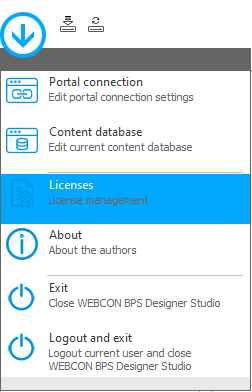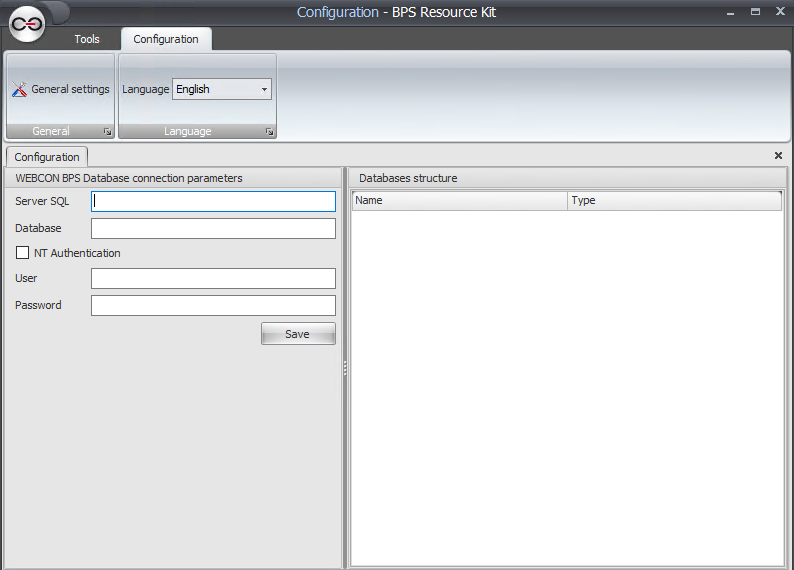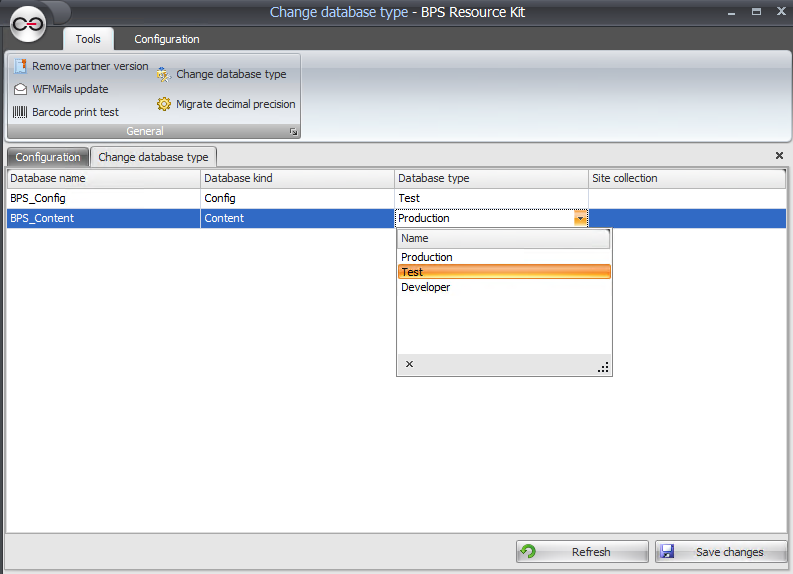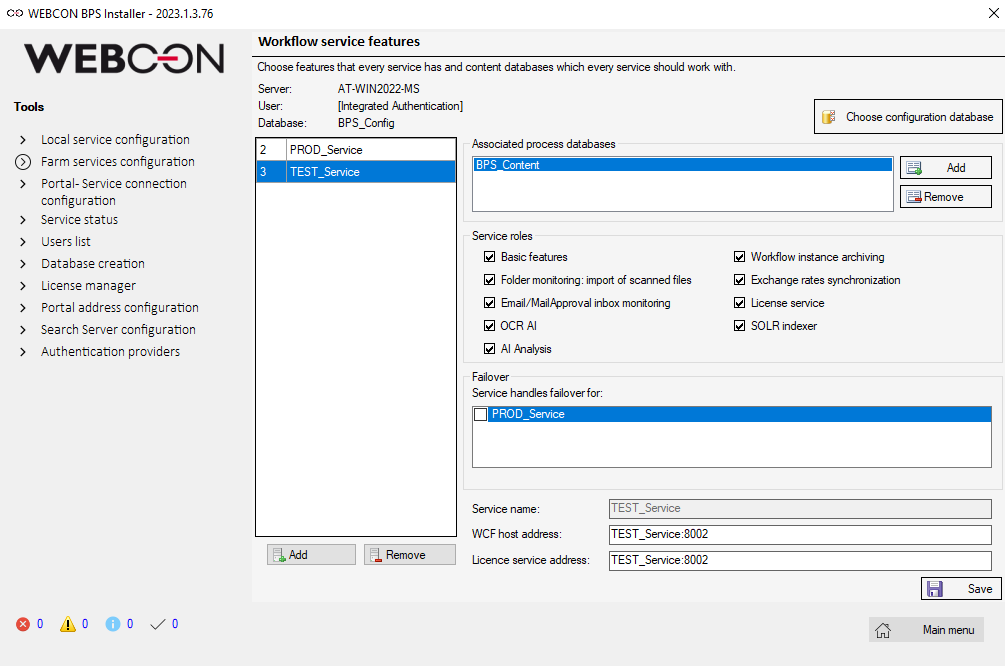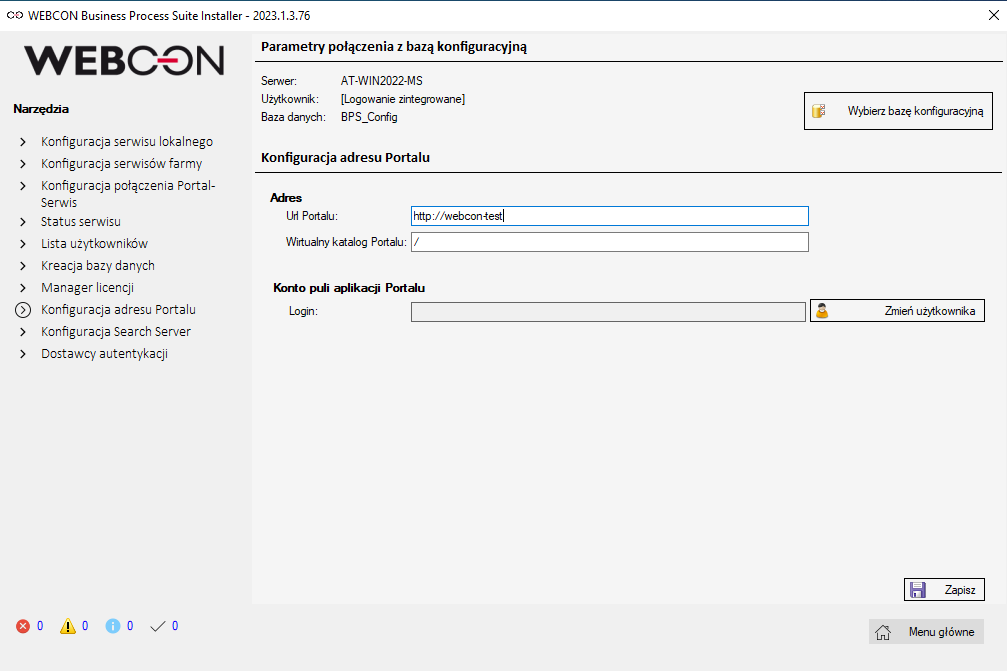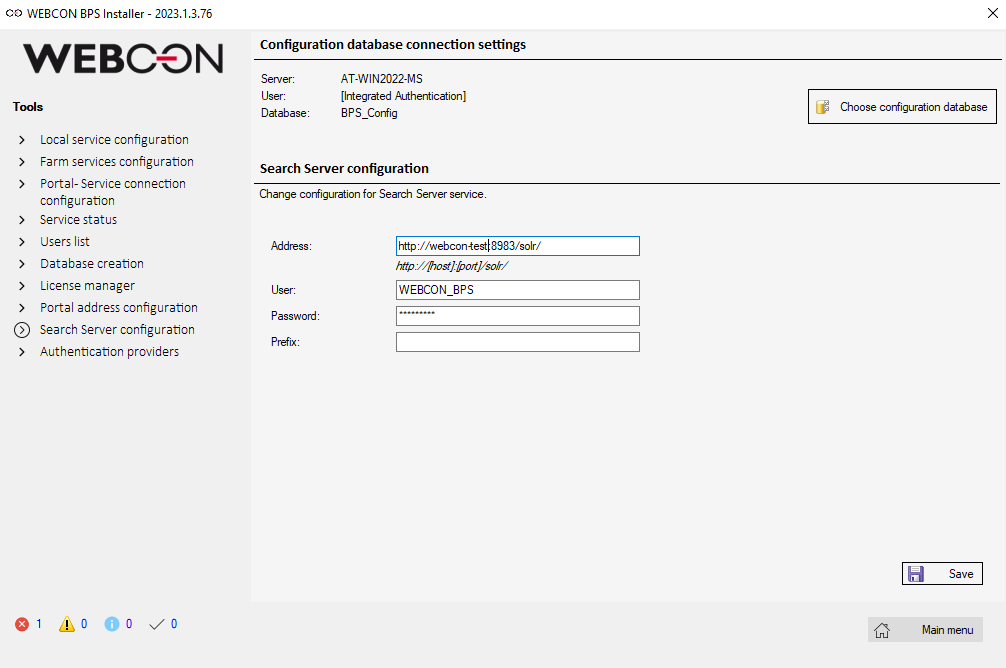Dotyczy wersji: 2023; autor: Marcin Smarzewski
Dezaktywacja Licencji na Środowisku Testowym lub Deweloperskim
Przed rozpoczęciem procesu wyrównywania środowiska, zaleca się dezaktywację licencji testowej lub deweloperskiej (w zależności od charakteru środowiska, które ma zostać wyrównane). Brak wcześniejszej dezaktywacji licencji uniemożliwi późniejszą, samodzielną jej aktywację. W takim przypadku konieczny będzie kontakt z firmą WEBCON poprzez portal zgłoszeniowy https://support.webcon.com w celu administracyjnego zwolnienia licencji.
Dezaktywację licencji można przeprowadzić poprzez WEBCON Designer Studio, wybierając opcję Licencje z głównego menu, a następnie Dezaktywuj.
Dostępne są dwie metody dezaktywacji: Online i Offline. Dezaktywacja Online wymaga podania identyfikatora klienta oraz hasła dostępowego. W przypadku braku możliwości dezaktywacji online, można skorzystać z opcji Offline, co umożliwi wygenerowanie pliku dezaktywacyjnego. Dezaktywację licencji offline należy ukończyć poprzez stronę https://activation.webcon.com , wcześniej wgrywając wygenerowany plik .REQ.
Backup i Restore Baz Danych WEBCON
Kolejnym krokiem jest odtworzenie wszystkich baz danych WEBCON, takich jak:
- Baza konfiguracyjna
- Baza zawartości
- Baza załączników
- Baza archiwum, jeśli została utworzona
Administrator Microsoft SQL Server powinien utworzyć najnowszą kopię zapasową produkcyjnych baz danych WEBCON i na podstawie wykonanej kopii odtworzyć bazy danych na docelowym środowisku testowym lub deweloperskim, zastępując istniejące bazy. Jeśli bazy danych zostały odtworzone pod inną nazwą niż bazy produkcyjne, konieczna jest aktualizacja ich nazw w niektórych tabelach.
Poniższe zapytania SQL wskazują obszary, które wymagają aktualizacji.
/*Baza konfiguracyjna np. BPS_Config*/
select CD_Name from ContentDatabases
/*Baza załączników np. BPS_Content_Att*/
select PRM_Value from GlobalParameters where PRM_Name = 'DBMain'
/*Baza zawartości np. BPS_Content*/
select DEF_AttachmentsDatabase from WFDefinitions where DEF_AttachmentsDatabase is not null
Select ADB_Name from WFAttachmentDatabases
select PRM_Value from GlobalParameters where prm_name = 'WFAttachmentsDefaultDB'
select PRM_Value from GlobalParameters where prm_name = 'ConfigDatabase'
select PRM_Value from GlobalParameters where prm_name = 'ArchiveDefaultDB'
select ARD_Name from ArchivingDatabases
/*Baza archiwum np. BPS_Content_Arch*/
select PRM_Value from GlobalParameters where PRM_Name = 'DBMain'
Zmiana Typu Licencji
Po przywróceniu baz danych z kopii zapasowej, parametr „DatabaseLicence” w tabeli „GlobalParameters” będzie ustawiony na „Production”. Aby dostosować typ licencji do danego środowiska, należy uruchomić narzędzie „WebCon.BPS.ResourceKit.exe” zlokalizowane w folderze „Migration Tools”, który znajduje się w głównym katalogu instalatora. Następnie w zakładce „Configuration” wprowadzić parametry połączenia z bazą danych BPS Config, i zapisać ustawienia.
Dalej, w zakładce „Change Database Type”, należy zmień typ środowiska na testowe lub deweloperskie. W przypadku braku widocznych baz danych, proszę kliknąć „Refresh” w celu przeładowania danych.
Konfiguracja Webcon Workflow Service, Portalu, SOLR i aktywacja licencji
W kolejnym etapie następuje powiązanie usługi „Webcon Workflow Services” z odtworzoną bazą danych. W tym celu należy uruchomić instalatora WEBCON BPS i wybrać kategorię „Narzędzia do zarządzania systemem”. W sekcji „Konfiguracja serwisu lokalnego” po upewnieniu się, że ustawione jest poprawne połączenie do bazy testowej, należy kliknąć przycisk „Zapisz”. Po przejściu do zakładki „Konfiguracja serwisów farmy” powinny być widoczne zarówno serwisy testowy, jak i produkcyjny. Należy odznaczyć wszystkie role serwisu produkcyjnego, przenieść je na serwis testowy oraz ustawić powiązaną bazę procesów. Na tym etapie można również usunąć serwis produkcyjny z bazy testowej. W przypadku pojawienia się komunikatu, że serwis jest używany, należy wykonać kroki opisane w kolejnym punkcie.
Uwaga! Zaleca się pozostawienie włączonej jedynie roli „Serwis licencji” do momentu zakończenia prac związanych z wyrównaniem środowiska. Po zakończeniu prac, pozostałe role można włączyć już z poziomu BPS Designer Studio.
Następnie należy przejść do kroków „Konfiguracja adresu portalu” oraz „Konfiguracja Search Server” i ustawić odpowiednio adres portalu oraz konto puli aplikacji oraz adres Serach Server dla środowiska testowego lub developerskiego.
Po poprawnej konfiguracji można przejść do zakładki „Status serwisu” i uruchomić serwis. W przypadku wystąpienia błędu podczas uruchamiania, logi zostaną zapisane w „Event Viewer”. Najczęstszą przyczyną jest brak uprawnień dla konta serwisu do nowo odtworzonej z kopii bazy danych. Gdy serwis zostanie uruchomiony, można przejść do zakładki „Menadżer licencji” i aktywować ponownie licencje. Procedura aktywacji licencji została opisana w artykule dostępnym pod adresem https://kb.webcon.pl/aktywacja-licencji-platformy-webcon-bps/.
Aktualizacja powiązanych serwisów w bazie danych i dostosowanie pozostałej konfiguracji
Jeżeli w konfiguracji HotMailBox, HotFolder lub MailApproval wskazano produkcyjny serwis BPS obsługujący daną funkcjonalność, zamiast wartości domyślnej, konieczne jest również dostosowanie tej konfiguracji. Bez tego kroku nie będzie możliwe odłączenie serwisu produkcyjnego od środowiska testowego. Zmianę można przeprowadzić z poziomu Designer Studio.
Po dokonaniu powyższych zmian możliwe będzie odłączenie serwisu produkcyjnego w BPS Designer Studio, korzystając z zakładki „Serwisy”. W tym etapie konieczne jest również:
- dostosowanie konfiguracji HotFolderów oraz HotMailboxów tj. wprowadzenie poprawnych udziałów sieciowych czy skrzynek mailowych
- ustawienie trybu wdrożeniowego w celu przekierowania maili na dedykowaną skrzynką, aby użytkownicy nie otrzymywali powiadomień mailowych ze środowiska testowego
- Weryfikacja stałych globalnych oraz procesowych
- Weryfikacja źródłem danych i upewnienie się, że są odpowiednio skonfigurowane dla danego typu środowiska
- przeprowadzenie analizy konfiguracji wdrożonych aplikacji pod kątem potencjalnych powiązań ze środowiskiem produkcyjnym
Po wykonaniu powyższych prac i upewnieniu się, że konfiguracja w żaden sposób nie odwołuje się już do środowiska produkcyjnego można włączyć pozostałe role serwisu o ile nie zostało to zrobione wcześniej i wykonać indeksację SOLR.